Salvataggio delle immagini originali in una casella utente
È possibile salvare le immagini originali sul disco rigido (casella utente) della macchina. In seguito, è possibile richiamare gli originali salvati per la stampa. Di conseguenza, la copia originale non è necessaria quando si desidera stampare un'altra copia dell'originale. Sarà utile salvare gli originali salvati di frequente in una casella utente.
La destinazione può essere una casella utente pubblica, una casella utente personale o una casella utente di gruppo o una casella annotazione.
 Per informazioni dettagliate sulla Casella Utente, Box Utente personale e Box gruppo, fare riferimento a [Operazioni disponibili per la casella utente] .
Per informazioni dettagliate sulla Casella Utente, Box Utente personale e Box gruppo, fare riferimento a [Operazioni disponibili per la casella utente] . Per informazioni dettagliate sulla Casella annotazione, fare riferimento a [Annotazione] .
Per informazioni dettagliate sulla Casella annotazione, fare riferimento a [Annotazione] .
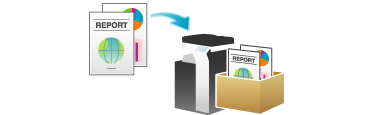
 Per salvare l'originale in una casella annotazione, occorre registrare dapprima la casella utente. Per informazioni dettagliate sulla procedura di registrazione, fare riferimento a [Creare una casella annotazione] .
Per salvare l'originale in una casella annotazione, occorre registrare dapprima la casella utente. Per informazioni dettagliate sulla procedura di registrazione, fare riferimento a [Creare una casella annotazione] .
Caricare l'originale.
Fare clic su [Copia].
Selezionare [Applicazione] - [Altro] per impostare [Salva in casella]su [ON], quindi fare clic sull'area di immissione o l'icona elenco della [Casella Utente].
 Se necessario, fare clic sull'area di immissione o l'icona della tastiera di [Nome doc], quindi modificare il nome documento per salvarlo nella casella utente.
Se necessario, fare clic sull'area di immissione o l'icona della tastiera di [Nome doc], quindi modificare il nome documento per salvarlo nella casella utente. Se è impostato [Salva e stampa], è possibile stampare l'originale e salvarlo contemporaneamente nella casella utente.
Se è impostato [Salva e stampa], è possibile stampare l'originale e salvarlo contemporaneamente nella casella utente.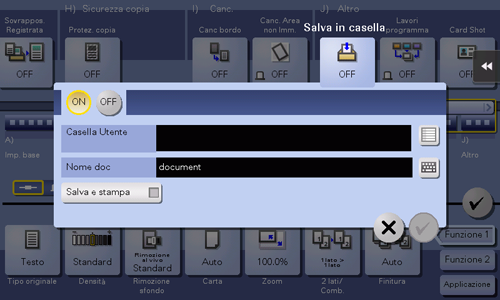
Specificare la casella utente di destinazione e fare clic su [OK].
 Per salvare l'originale in una casella utente pubblica, casella utente personale o casella utente di gruppo, fare clic su [Pubblico], [Pers.], o [Gruppo] e selezionare la casella utente di destinazione. Fare clic su [Nuovo] e inserire un nuovo numero casella utente per registrare la casella utente di destinazione.
Per salvare l'originale in una casella utente pubblica, casella utente personale o casella utente di gruppo, fare clic su [Pubblico], [Pers.], o [Gruppo] e selezionare la casella utente di destinazione. Fare clic su [Nuovo] e inserire un nuovo numero casella utente per registrare la casella utente di destinazione. Per salvare l'originale in una casella annotazione, fare clic su [Sistema] e selezionare la casella utente di destinazione.
Per salvare l'originale in una casella annotazione, fare clic su [Sistema] e selezionare la casella utente di destinazione.Fare clic su [OK].
Premere il tasto Avvio.
L'originale viene scansionato e salvato nella casella utente specificata. Se è impostato [Salva e stampa], l'originale viene stampato e salvato contemporaneamente nella casella utente.